Activer Amazon Prime
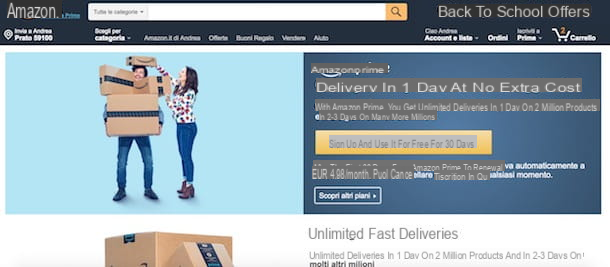
La seule solution pour avoir Twitch Prime est d'activer Amazon Prime, le programme Amazon qui vous permet de profiter de nombreux avantages sur le célèbre site d'achat en ligne, comme des expéditions en un jour ouvré et l'accès à de nombreux services comme Amazon Dash Button, Amazon Prime Video, Amazon Music Unlimited, Amazon Drive et, bien sûr, Twitch Prime.
Pour activer Amazon Prime, connecté à la page principale d'Amazon, attardez-vous avec la souris sur l'article Bonjour; salut. Se connecter Comptes et listes présent en haut à droite et cliquez sur le bouton Clients enregistrés, puis saisissez vos identifiants dans les champs Adresse e-mail ou numéro de portable e Mot de passe et appuie sur le bouton Clients enregistrés pour vous connecter à votre compte.
Si par contre vous ne vous êtes jamais inscrit sur Amazon, cliquez sur le bouton Créez votre compte Amazon, entrez vos données dans les champs Votre nom, Email e Mot de passe et appuie sur le bouton Créez votre compte Amazon. Pour la procédure détaillée, vous pouvez lire mon guide sur la façon de s'inscrire sur Amazon.
Après vous être connecté à votre compte, vous êtes prêt à activer Amazon Prime. Cliquez ensuite sur l'élément Inscrivez-vous à Prime situé en haut à droite et, dans la nouvelle page ouverte, appuie sur le bouton Inscrivez-vous et utilisez-le gratuitement pendant 30 jours pour activer l'essai gratuit d'Amazon Prime.
Sur la page Complétez votre abonnement Amazon Prime - 30 jours gratuits, entrez les détails de votre carte de crédit ou de débit (MasterCard, Visa, American express, Maestro) Dans les champs titulaire de la carte, Numéro de carte e Date d'expiration et appuie sur le bouton Ajouter votre carte, puis saisissez les données requises dans les champs Adresse, Ville, Province, CASQUETTE e Numéro de téléphone et cliquez sur le bouton Utilise cette adresse.
Pour terminer l'activation de l'essai gratuit d'Amazon Prime, appuyez sur le bouton Inscrivez-vous maintenant, 30 jours gratuits Et c'est tout. Vous pouvez en savoir plus en lisant mon guide sur la façon d'obtenir gratuitement Amazon Prime.
Si, par contre, vous avez déjà utilisé l'essai gratuit de 30 jours, pour activer Amazon Prime, sélectionnez l'article Inscrivez-vous à Prime présent en haut à droite et, dans la nouvelle page ouverte, cliquez sur l'élément Choisissez d'autres forfaits. Maintenant, cochez l'option d'abonnement que vous préférez entre Mensile (4,99 euros/mois) o Annuel (36 euros/an) et appuie sur le bouton Inscrivez-vous et payez.
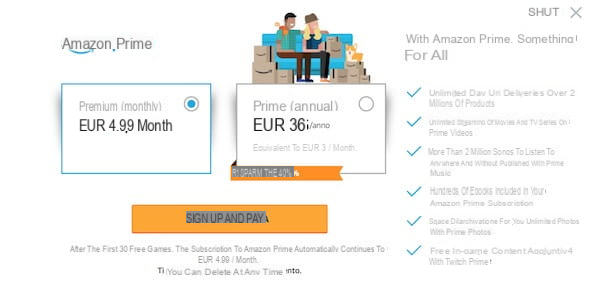
Sur la page Inscrivez-vous à Amazon Prime, vérifiez que les données rapportées dans les sections Modes de paiement e Adresse de facturation sont corrects et appuie sur le bouton Inscrivez-vous et payez pour terminer l'activation d'Amazon Prime. Pour en savoir plus sur le fonctionnement du service, je vous laisse mon guide sur le fonctionnement d'Amazon Prime.
Si vous préférez activer Amazon Prime depuis les smartphones et tablettes, vous pouvez télécharger l'application Amazon pour les appareils Android, iOS et Windows 10 Mobile. Après l'avoir téléchargé depuis la boutique de votre appareil, démarrez-le et appuyez sur le bouton Clients enregistrés, puis entrez vos identifiants de connexion dans les champs appropriés et appuyez sur le bouton Clients enregistrés pour vous connecter à votre compte.
Si, toutefois, vous n'êtes pas encore inscrit, appuyez sur le bouton Clients enregistrés, cochez la case à côté de l'option Créer un compte et entrez vos données dans les champs Nom, Numéro de téléphone portable o Adresse e-mail e Mot de passe, puis appuie sur le bouton Continue pour terminer l'inscription et créer votre compte.
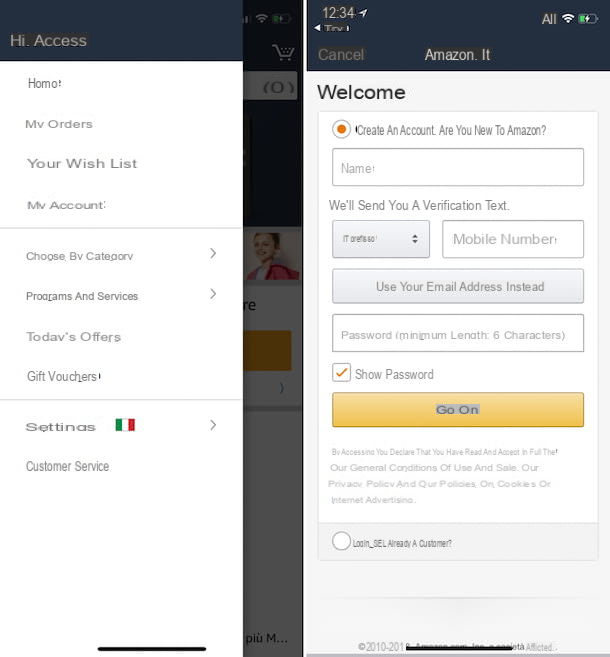
Vous êtes maintenant prêt à activer Prime. Vous devez toutefois savoir qu'il n'est pas possible de souscrire à cette dernière via l'application Amazon et, par conséquent, vous devez procéder via le navigateur de votre appareil mobile.
Ensuite, connectez-vous au site Web d'Amazon, appuyez sur l'élément Prime présent dans le menu supérieur et, dans la nouvelle page ouverte, appuie sur le bouton Inscrivez-vous maintenant, 30 jours gratuits, puis répétez la procédure d'activation que j'ai indiquée plus tôt et c'est tout.
Connectez Amazon Prime à Twitch Prime
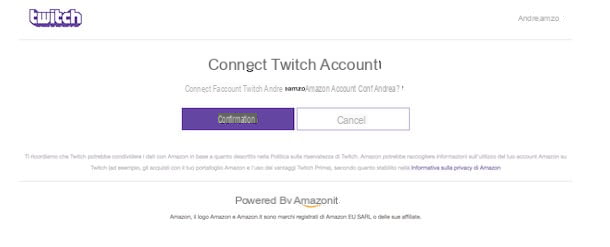
Après avoir activé votre abonnement Prime, il vous suffit de associer Amazon Prime à Twitch Prime. Tout ce que vous avez à faire est de vous connecter au site Web du service de streaming vidéo, de créer un compte et de le lier à votre abonnement Amazon Prime.
Ensuite, visitez le site Web de Twitch Prime, cliquez sur le bouton Clients enregistrés présent en haut à droite et sélectionnez l'option Recevoir, puis saisissez vos coordonnées dans les champs Nom d'utilisateur, Mot de passe, Date de naissance ed Email, cochez la case à côté de l'élément Je ne suis pas un robot et appuie sur le bouton Recevoir. Si, par contre, vous avez déjà un compte sur Twitch, sélectionnez l'option Clients enregistrés, entrez vos données dans les champs Nom d'utilisateur e Mot de passe et cliquez sur le bouton Clients enregistrés.
Maintenant, appuyez sur le bouton Découvrez Twitch Prime et sélectionnez les options ville e Continue, puis, sur la nouvelle page ouverte, saisissez les données de connexion de votre compte Amazon dans les champs Adresse e-mail ou numéro de portable e Mot de passe et cliquez sur le bouton Clients enregistrés. Sur l'écran Lier le compte Twitch, appuie sur le bouton Confirmation: le message Félicitations, patron. Tu l'as fait. confirmera que Twitch Prime a été activé.
Si vous vous demandez s'il est possible de connecter Amazon Prime à Twitch Prime depuis des smartphones et des tablettes, la réponse est évidemment positive. Cependant, sachez qu'il n'est pas possible de lier les deux comptes via l'application de Twitch (Android / iOS) et, également dans ce cas, vous devez utiliser le navigateur.
Connectez-vous ensuite au site Web de Twitch Prime, appuyez sur le bouton Clients enregistrés et sélectionnez l'option Recevoir pour créer votre compte, puis appuie sur l'article Découvrez Twitch Prime, appuyez sur les éléments ville e Continue et appuie sur le bouton Confirmation pour finaliser l'association des deux comptes et profiter des fonctionnalités de Twitch Prime.
Désactiver Twitch Prime
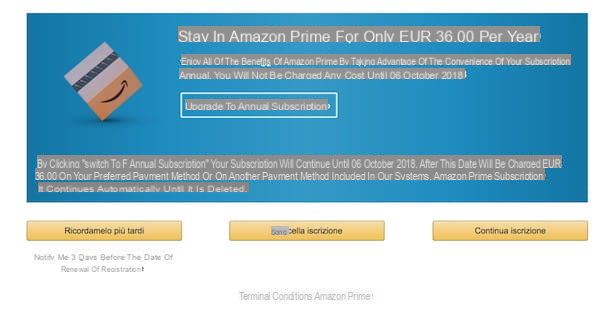
Il faut savoir qu'en activant l'essai gratuit ou un abonnement à Amazon Prime, vous avez automatiquement activé le renouvellement automatique du forfait choisi lors de la phase d'activation. Si vous n'avez plus l'intention de profiter des avantages d'Amazon Prime et, par conséquent, vous souhaitez désactiver Twitch Prime, vous pouvez le faire à tout moment en vous connectant à votre compte Amazon.
Avant d'expliquer comment faire, sachez qu'en désactivant Amazon Prime vous perdrez également tous les avantages et l'accès aux services que j'évoquais précédemment. Si vous souhaitez continuer à utiliser ces services, vous pouvez laisser Amazon Prime actif et ne plus vous connecter à Twitch Prime. Si, en revanche, vous avez activé un abonnement Amazon Prime exclusivement pour avoir Twitch Prime, vous pouvez procéder à la désactivation en suivant les instructions que je m'apprête à vous donner.
Pour désactiver le renouvellement automatique d'Amazon Prime, connecté à la page principale du site d'achat en ligne, cliquez sur le bouton Clients enregistrés (qui apparaît en faisant une pause avec la souris sur l'option Comptes et listes), entrez vos informations de connexion dans les champs appropriés et appuyez à nouveau sur le bouton Clients enregistrés.
Maintenant, cliquez sur l'élément Comptes et listes, sélectionnez l'option Prime, faites défiler la page et cliquez sur l'option Ne continuez pas - Renoncez aux avantages Prime présent dans la barre latérale à gauche. Dans la nouvelle page ouverte, appuyez sur le bouton Mettre fin à mes avantages et validez votre choix en cliquant sur le bouton Annuler l'abonnement deux d'affilée. Pour en savoir plus, vous pouvez lire mon guide sur la façon de désactiver Twitch Prime.
Pour désactiver Prime via l'application Amazon pour smartphones et tablettes, ouvrez cette dernière, connectez-vous à votre compte et appuyez sur le bouton ≡, puis sélectionnez l'option Mon compte, appuyez sur l'élément Adhésion Prime et sélectionnez l'option Ne continuez pas - Renoncez aux avantages Prime.
Dans le nouvel écran affiché, appuyez sur le bouton Mettre fin à mes avantages, appuyez sur le bouton Annuler l'abonnement et sélectionnez à nouveau l'option Annuler l'abonnement pour désactiver le renouvellement automatique de Prime.
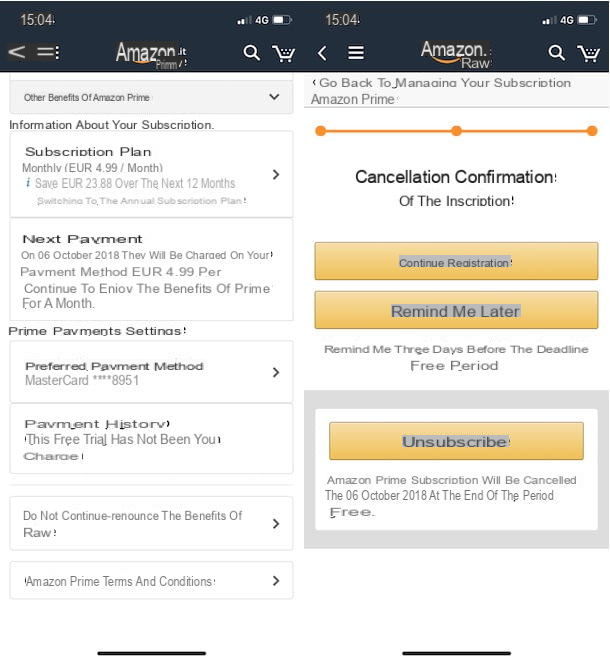
Si en plus de désactiver votre abonnement Twitch Prime, vous souhaitez également dissocier votre compte Amazon, connecté au site Twitch, cliquez sur le bouton Clients enregistrés, entrez vos données dans les champs Nom d'utilisateur e Mot de passe et appuie sur le bouton Clients enregistrés.
Maintenant, cliquez sur le vôtre nom présent en haut à droite, sélectionnez l'option réglages et accédez à la rubrique Links, puis appuie sur le bouton Couper liés à Amazon et confirmez votre intention en cliquant sur l'article Oui, déconnectez-vous.
Comment obtenir Twitch Prime

























